Es gibt keine integrierte Möglichkeit, auf Ihrem iOS-Gerät Erweiterungen zu mobilem Safari oder Chrome hinzuzufügen. Daher ist es nicht möglich, die erstaunliche (und kostenlose) Evernote-Webclip-Erweiterung wie auf dem Mac hinzuzufügen.
Es gibt Apps von Drittanbietern, die Evernote alles in Ihrer Zwischenablage hinzufügen, aber die beste (Everclip) kostet Geld, und Sie müssen die Web-URL in Ihre Zwischenablage kopieren und dann die App starten.
Wenn Sie Ihrem Evernote-Dateisystem schnell Webseiten-Clips aus Ihrem mobilen Browser hinzufügen möchten, müssen Sie lediglich Javascript verwenden. Dies funktioniert auf dem iPad wirklich gut, aber das iPhone 5, mit dem ich es getestet habe, hatte einige Größen- und Formatierungsprobleme, sodass Ihre Laufleistung variieren kann.
Safari

Befassen wir uns zunächst mit mobiler Safari. Starten Sie es mit einem Fingertipp auf Ihrem iPad und tippen Sie auf das Lesezeichensymbol oben rechts auf dem Bildschirm. Möglicherweise müssen Sie auf den nach links weisenden Pfeil oben im daraufhin angezeigten Popup-Fenster tippen, um zu den Lesezeichen zu gelangen, wenn Ihr iPad Sie automatisch zum Verlauf führt.
Tippen Sie als Nächstes auf die Schaltfläche Bearbeiten in der unteren rechten Ecke des Lesezeichenfensters und wählen Sie ein Lesezeichen aus, das Sie nicht mehr benötigen. Geben Sie Evernote clipper in das Feld Titel ein und fügen Sie dann das folgende Javascript in das Adressfeld ein, um sicherzustellen, dass Sie alles auf einmal erhalten:
javascript:(function(){EN_CLIP_HOST=' http://www.evernote.com';try{var%20x=document.createElement('SCRIPT');x.type='text/javascript';x.src=EN_CLIP_HOST+'/public/bookmarkClipper.js?'+(new%20Date().getTime()/100000);document.getElementsByTagName('head')[0].appendChild (x);}catch (e){location.href=EN_CLIP_HOST+'/clip.action? url='+encodeURIComponent (location.href)+'&title='+encodeURIComponent (document.title);}})();
Wenn Sie sich jetzt auf einer Seite befinden, die Sie in Evernote schneiden möchten, tippen Sie einfach auf das Lesezeichen-Symbol und wählen Sie Evernote Clipper aus der Liste. Es öffnet sich ein Fenster, in dem Sie auswählen können, an welches Notizbuch Sie den Clip senden möchten, sowie die Möglichkeit, Tags einzugeben. Außerdem musst du dich beim ersten Mal bei Evernote anmelden.
Beachten Sie, wenn Sie eine Fehlermeldung erhalten, die besagt: "Sie müssen Ihren Browser aktivieren, um Cookies von Drittanbietern zu akzeptieren", gehen Sie einfach zu Einstellungen> Safari> Cookies blockieren und wählen Sie "Nie".
Chrom
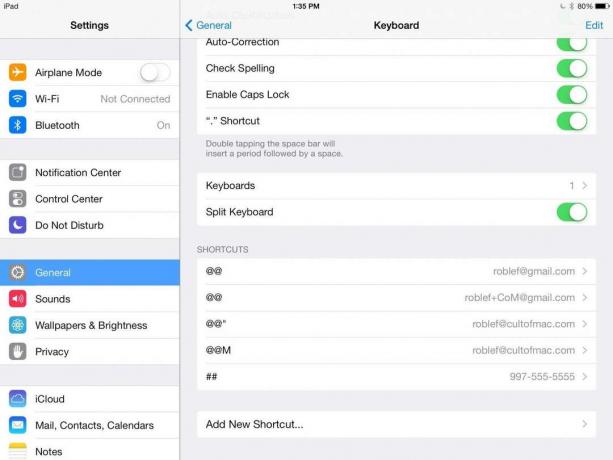
In Chrome funktioniert der obige Lesezeichentrick nicht. Was Sie tun müssen, ist ein erstellen Textverknüpfung auf Ihrem iPad, das den obigen Code enthält.
Gehen Sie zuerst zu Einstellungen> Allgemein> Tastatur und tippen Sie unten auf Neue Verknüpfung hinzufügen…. Geben Sie „webclip“ in das Shortcut-Feld ein und fügen Sie dann den obigen Code in das Phrase-Feld ein.
Navigieren Sie jetzt in Chrome einfach zu einer beliebigen Webseite, die Sie in Evernote schneiden möchten, tippen Sie oben in das Adressfeld und geben Sie "webclip" ohne Anführungszeichen ein. Sie erhalten dasselbe Evernote-Popup-Fenster. Nehmen Sie Ihre Änderungen an Tag, Notizbuch, Titel oder Beschreibung vor und klicken Sie auf die Schaltfläche Speichern.
Quelle: Evernote

